EeePad Transformer-hårdvaran
Låt oss börja med själva surfplattan. Det finns den ovan nämnda 10,1-tums skärmen. Det är en IPS-skärm, som är av samma typ av skärmteknik som du hör Apple gnälla om. (Men som du kan se på bilden ovan har du fortfarande problem i direkt solljus och med fingeravtryck.)
Den har en upplösning på 1280x800, vilket är standard för surfplattor i den storleken och en densitet på 160 pixlar per tum. Och för de av er som har en vana att skrapa upp saker, har Transformers det reptåliga Gorilla Glass från Corning. Det finns en ganska tjock ram runt skärmen - ungefär tre fjärdedelar av en tum. Och det är ringat av mer trim gjort i samma kopparmotiv som resten av Transformer. Det gör att skärmen känns lite mindre än vad den egentligen är, men det ger den inte nästan bildramen som du ser på några andra surfplattor.
Transformerns högtalare finns på den främre ramen. De vetter mot dig, vilket är bra, men de är inte lika höga eller har djupet som Motorola Xooms. Men de kommer att göra, antar vi. En valfri högtalardocka skulle vara trevlig.
Den vänstra ramen är hem för strömbrytaren och volym upp och ner vippomkopplaren. De är placerade ganska nära varandra, så bli inte förvånad när du når för att skruva upp ljudet och av misstag stänga av skärmen. Det kommer förmodligen att vara mindre problem över tiden när du blir mer van vid tabletten. Men först är det något att se upp för.
Den högra ramen har 3,5 mm hörlurs- / mikrofonuttag, mikrofon, mini-HDMI-port för högupplöst utgång och en microSD-kortplats. Och till skillnad från Motorola Xooms fungerar det faktiskt. Poppa in ett microSD-kort och det visas som "Extern lagring" eller kan tas bort i filstrukturen. Inga hack - det fungerar bara.
Transformatorns nedre ram har en 50-stifts kontakt och ett par dockningsanslutningar som du använder för tangentbordet. Vi kommer över det faktum att vi måste använda egna laddare på Android-surfplattor, men det betyder inte att vi gillar det.
Vad gäller vad som är under huven - det finns Tegra 2-processorn och grafikprocessorn, och du har 1 GB RAM-minne. Transformatorn finns i antingen en 16 GB eller 32 GB-version (vår granskningsenhet var den förra).
Tablettens batteritid är listad som en litiumpolymer på 24,4 wattimmar, klassad för 9,5 timmars användning. Det finns också en batteriskiva inbäddad i tangentbordsdockan, vilket ändå ökar batteriets livslängd till massiva 16 timmar på papper. Men ASUS noterar att dess tester var med flygplansläge på och körde 720p-video. Så som med alla andra enheter kommer din körsträcka att variera. Och som de flesta Android-surfplattor kan du inte byta ut batteriet mot ett nytt när du kör torr.
Under våra få testdagar fick vi en dag med ganska normal användning - Gmail-synkronisering över genomsnittet, lite surfning och spel. Du kanske vill ladda den över natten, vilket inte är en stor sak.
Transformatorn är en WiFi-enhet. Och för detta ändamål har den 802.11 b / g / n för anslutning, samt Bluetooth 2.1 + EDR. Det finns också GPS, så att du kan använda den för navigering och platsbaserade tjänster.
Jaja. Men hur känns det? Typ av plasticy, faktiskt. Det är inte ovanligt för ASUS Eee-serie av datorer, men det är lite nedslående, med tanke på spänningen Vi har för transformatorn som en plattform, och särskilt jämfört med Xoom och LG G-skiffer.
Transformatorns baksida är gjord i ett fint strukturerat mönster, och kopparfärgen får dig nästan att tro att det kan vara något slags konstläder. Att det är kallt, hårt plast är lite av en besvikelse, men det är typiskt ett mindre problem, va?
Jämfört med Motorola Xoom är den faktiskt lite högre på 10,6 tum. Tjockleken är rätt på en halv tum. Det är en bredare bredd på 6,9 tum. Men den stora skillnaden är i heft. Transformatorn väger 1,49 pund jämfört med Xooms 1,6 pund. Det är inte så stort ett gap, men du kan definitivt känna det.
Tangentbordstransformationen
Nu vidare till den magiska biten som är tangentbordsdockan. Det faktureras faktiskt i förpackningen som en mobil docka. Men egentligen skulle vi vilja kalla det en transformativ upplevelse. OK, det är lite mycket. Men från det ögonblick du släpper in Transformern har du gått från surfplatta till Honeycomb-bärbar dator. Nej, inte en surfplatta med tangentbordsdocka. En Honeycomb-bärbar dator.
Tangentbordet är lika brett som surfplattan. Den glider in i gångjärnet och kläms på plats. Och när den väl är där är det en enda hårdvara. En Android-bärbar dator.
Du känner typ av Transformerns väg in i tangentbordsdockan. 50-stiftsanslutningen passar i mitten och det finns ett par fjäderklämmor som håller den på plats. Det finns en låsmekanism som du måste se till att är upplåst först. Den sätter sig när transformatorn är ordentligt på plats. Du släpper surfplattan från dockan genom att flytta omkopplaren. Gångjärnet är lite skrymmande och sticker ut ungefär en kvart tum från enhetens baksida, men med tanke på att du ansluter två enheter till en, är det inte dåligt. Rörelsen är stel, men inte alltför så - ungefär som en vanlig bärbar dator / netbook - och det gör att skärmen kan lutas tillbaka till 130 grader.
Tangentbordsdockan har fyra portar - en för 50-polig kontakt för laddning, ett par USB 2.0-portar och en SD-kortplats i full storlek. Ja, SD-kortplatsen fungerar. Poppa in ett kort och det känns igen som extern lagring. Bredvid laddningsporten finns en LED-indikatorlampa.

Längst ner på tangentbordsdockan finns en styrplatta med ärlighet till godhet med musknappar. Det är en enda stapel, men vi hade inga problem med att det differentierade vänsterklick från högerklick. Men det här är Android - och det här är ASUS-anpassningar utöver det - så saker och ting är lite annorlunda. Vänster klick väljer saker precis som du tycker att de borde på ett traditionellt skrivbord. Högerklick fungerar som en bakåtknapp, vilket kompenserar för en liten niggle som vi pratar om på en sekund. Scrollning är dock bakåt från vad du är van vid på en bärbar dator. För att rulla ner sveper du två fingrar uppåt. Svep nedåt för att bläddra uppåt. Konstigt, och vi kunde inte hitta en inställning för att byta det. Men du vänjer dig tillräckligt snabbt.
Tangentbordet i sig är ganska bra. Om du är van vid nycklar i chicklet-stil är du hemma här. Du har en rad med hela siffror, plus piltangenter och Androids vanliga hemmeny-bakåt-sökningsknappar placerade strategiskt runt tangentbordet. Hem, sökning och meny flankerar alla mellanrumsfältet.
Det finns en översta rad med funktionstangenter. Dom är:
- Tillbaka - det här är långt uppe. Vi vill ha det nere på botten med de andra Android-knapparna, men att ha högerklickfunktionen gör det här, antar vi.
- WiFi-växling
- Bluetooth-växling
- Styrplattans växling
- Skärmens ljusstyrka upp
- Visa ljusstyrkan nere
- Auto ljusstyrka
- Skärmdump - ja, en faktisk skärmdump hårdvaruknapp.
- Webbläsare
- inställningar
- Omvänd
- Spela / pausa
- Fram
- Stum
- Sänk volymen
- Höj volymen
- Lås / skärm av
Ganska bra val för funktionstangenter, tycker vi. Och talar vi om funktionsknappar, det finns ett par Fn-knappar som tillsammans med piltangenterna fungerar som sida upp / sida ned och hem / slut-knappar.
Så det här är inte ett tangentbord i full storlek. En 15-tums bärbar dator har lätt ett par tum på sig. Men när du väl är van vid storleken är den mer än användbar.
Mjukvaran

EeePad Transformer kör Android 3.0.1 Honeycomb, Googles surfplattversion av Android. Det är i stort sett oskinnat - Google-apparnas lager ser alla ut som vi har lärt känna dem på Honeycomb. Knapparna i systemfältet - baksida, hem och multitasking - är skräddarsydda och har en mycket mjukare känsla än de Tron-liknande knapparna i lager Honeycomb.


ASUS startar dig med ett ganska öppet landskap när det gäller de fem hemskärmarna. Mittskärmen har en väderwidget som drivs av AccuWeather - och vi älskar det typsnittet - med fin liten grafik för dagens prognos. Det finns en datumwidget längst ned till höger på varje startskärm, och du kan ta bort den om du vill.
De vanliga Google-apparna finns ombord - YouTube, Google Books, Android Market, Gmail, etc.

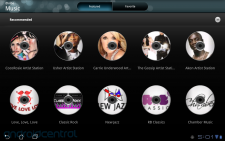
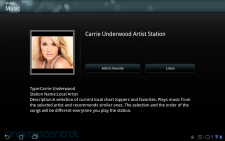

ASUS har också inkluderat några av sina egna appar. Det finns @Vibe musik Internet musikspelare. Men med Pandora ombord, plus ett antal andra musikappar som Amazon MP3, kommer vi att se hur mycket du använder ASUS appar.



ASUS har också en egen bokhandel och läsare, som ligger under "MyLibrary" -appen. Du kan köpa nya böcker från den, men med två andra bokhandlare som redan finns ombord - Amazon Kindle och Google Books - kommer den att gå över. Pandoras förinstallerade också, så det finns det för musik.

Polaris Office-dokumentappen laddas också och den är tillräckligt funktionell. Vi började först skriva denna recension i den för att få en känsla för tangentbordet - tills surfplattan frös upp och vi förlorade några hundra ord. Med Polaris kan du också skapa ett kalkylark och en PowerPoint-liknande presentation.

Transformatorn är också DLNA-aktiverad, så att du kan dela bilder, musik och video trådlöst med andra DLNA-aktiverade enheter. Det är fortfarande inte så utbrett som tillverkare kanske vill, men det är bättre att ha funktionen och inte använda den än att inte ha alternativet.
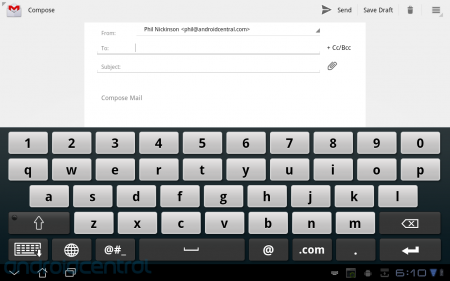
Det här är en surfplatta och den har ett tangentbord på skärmen, och det är en av få anpassningar som ASUS har infört. Det är anständigt nog, och du har möjlighet att byta tillbaka till lager Honeycomb-tangentbordet om du vill - eller så kan du installera en ny.
Sammantaget finns det inte mycket att säga om programvaran. Det är Honeycomb som vi har lärt känna det. (Även om vi verkligen älskar isbitens levande tapeter som kom på vår granskningsenhet.)
Kamerorna
Transformatorn har en 5-megapixelkamera på baksidan och en 1.2MP-skytt som vetter mot dig. De är, ja, de är surfplattor, eller hur? Inget att skriva hem om. Och den bakre kameran har ingen blixt. Men som vi fortsätter att säga om surfplattor är det inte som att du kommer att springa runt med den här saken som om det är en 10-tums pek-och-skjut, eller hur?
Den framåtvända kameran är åtminstone användbar för videochattar genom Gtalk, så det är det som går för det.
Eds. Obs: ASUS släppte en firmwareuppdatering strax före denna publikation som förbättrar kamerakvaliteten. Vi uppdaterar med exempelbilder snarast.
Livet som en Android-bärbar dator
Det här är vad ASUS EeePad Transformer verkligen kommer till, eller hur? Det är en perfekt kapabel Honeycomb-surfplatta. Men det borde vara, med tanke på Googles noggranna övervakning av det senaste barnet. Men det räcker inte för att transformatorn bara ska se ut och låtsas vara en bärbar dator. Vi har provat det med Motorola Xoom och ett Bluetooth-tangentbord, och det är en ganska frånkopplad upplevelse. Arbeta lite på tangentbordet, då måste du nå upp och peka på skärmen. Skriv, nå. Skriv, nå. Det är inte bra.

Från det ögonblick du ansluter transformatorn till tangentbordsdockan upphör den att vara en surfplatta. Det känner automatiskt igen sitt nya syfte och startar i laptop-läge. Inga inställningar att oroa sig för. Det fungerar bara. Men det är de små sakerna som Transformer får direkt efter det som verkligen gör den unik.
Vi har tidigare skrivit hur Honeycomb-hemskärmsupplevelsen tycks låna från traditionella skrivbord. Och så passar det sig särskilt bra när det möts med ett ordentligt tangentbord och muspekare. Det är vad Transformer-tangentbordsdockan gör. För att starta en app klickar du på den med musen. För att flytta mellan hemskärmar, sveper du åt vänster eller höger med två fingrar på styrplattan. Tab-tangenten flyttar mellan fält precis som den borde. Och enter-tangenten bekräftar åtgärder, precis som det borde.
Så transformatorn har mekaniken nere. Vad sägs om kärnupplevelserna?
Bläddring
I Android-webbläsaren går saker ganska mycket som förväntat. Det är fortfarande inte upp till en fullständig Chrome- eller Firefox-upplevelse på en bärbar dator, men du har Adobe Flash 10.2 till din tjänst. Firefox är stark i sin senaste version och lämpar sig bra för de vanliga skrivbordsmetaforerna.
E-post
Ja tack. Tack vare Gmails redesign i Honeycomb får du en mycket Outlook-liknande upplevelse. Det krävs väldigt lite tanke. Samma sak gäller för andra e-postklienter.
Appar och spel
Överraskande nog översattes vårt vanliga komplement av appar också till mus- och tangentbordsupplevelsen ganska bra. Det betyder inte att vi är helt nöjda med den tid det tar för applikationer att optimeras för Honeycomb och storbildsformat - och en uppenbar utelämning förblir inbyggda Google Docs Stöd. Faktum är att Google Docs är ganska oanvändbart och skickar oss kryptering för en tredjepartsapp. Men det är inte transformatorns fel. Pekskärmsbaserade spel? Du kommer att vilja ta av dem för dem. Accelerometrar och anslutna tangentbord blandar sig inte. (Och spelar Angry Birds med en muspekare? Bara fel.)
Vi hade några hicka i Transformer-upplevelsen. Vi hade ett par tillfällen där transformatorn inte svarade och slutligen startade om. Och som vi nämnde ovan ledde en av dessa fall till att 500 ord i denna recension förlorades. De kan mycket väl kritiseras till pre-release-programvara.
Och lika anständigt som textbehandlingsupplevelsen är med den förinstallerade Polaris Office-programvaran, att välja text och hoppa från ord till ord istället för bokstav för bokstav kunde bara inte göras med tangentbordet endast. Och vi såg några grafiska brister dyka upp i isbitens levande tapeter över tiden; de skulle rensa med en omstart. Liten niggles, men ändå nämnbar. Ingenting som inte skulle kunna fixas med programvara.
Behöver jag en Android-surfplatta / netbook? (aka prissättning och nödvändighet)
Och det är fortfarande den stora frågan, eller hur? Som en Honeycomb-surfplatta är ASUS EeePad Transformer lika bra som alla vi har använt. Och med en fungerande microSD-kortplats och mer smidig har den ett ben på Motorola Xoom, även om vi gör det föredrar soft-touch-beläggningen på Xoom och andra surfplattor Men lägg till på tangentbordsdockan och ingen annan Android-surfplatta jämför.
Sedan finns det prissättningen. 16-gigabyte-versionen kostar $ 399; 32 GB-versionen kostar 499 USD. Tangentbordsdockan kostar ytterligare $ 149. Så för $ 550 - mindre än kostnaden för en 32 GB Wifi-endast Motorola Xoom, kan du ha en 16 GB Android-surfplatta / bärbar dator.
Kommer Transformeren att ersätta en traditionell Windows- eller Mac OS-bärbar dator? Inte än. Och för $ 550 (eller $ 650 för 32 GB-paketet) kan du få en kraftfullare bärbar dator med en bättre funktionsuppsättning. Men titta förbi nödvändighetsfrågan. Med ASUS EeePad Transformer får du en semi-laptop-upplevelse med Android 3.0s bakom sig. Du får en Android-surfplatta. Och en Android-bärbar dator. Och det är något som ingen ASUS ännu kan erbjuda.

Allt du behöver veta om PS5: Släppdatum, pris och mer.
Sony har officiellt bekräftat att de arbetar på PlayStation 5. Här är allt vi vet om det hittills.

Nokia lanserar två nya budget Android One-telefoner under 200 dollar.
Nokia 2.4 och Nokia 3.4 är de senaste tillskotten till HMD Globals budget smartphone-sortiment. Eftersom de båda är Android One-enheter får de garanterat två stora OS-uppdateringar och regelbundna säkerhetsuppdateringar i upp till tre år.

Allt vi vet (hittills) om Google Pixel 5.
Vi är fortfarande månader ute från Google som avslöjar Pixel 5, men det betyder inte att det är för tidigt att spekulera vad det kan erbjuda. Här är allt vi vet hittills!

Dessa är de bästa banden för Fitbit Sense och Versa 3.
Tillsammans med lanseringen av Fitbit Sense och Versa 3 introducerade företaget också nya infinity-band. Vi har valt ut de bästa för att göra det enklare för dig.
